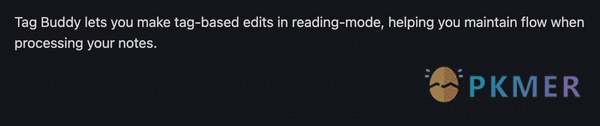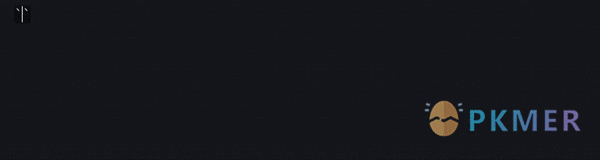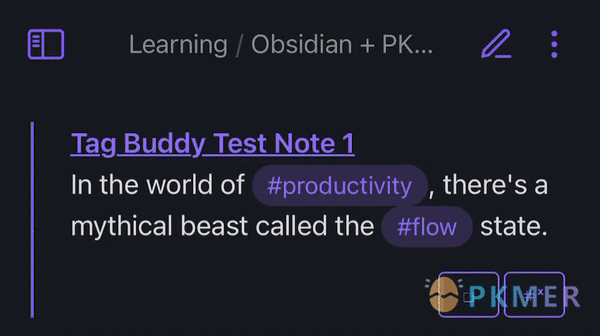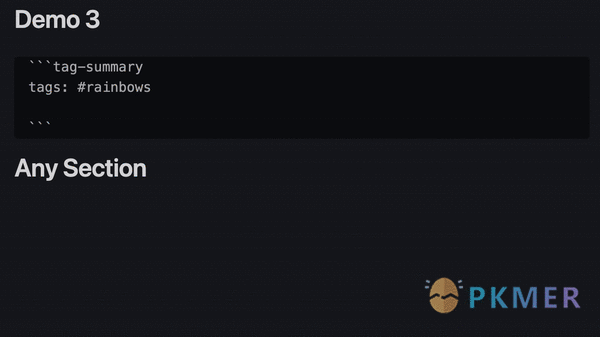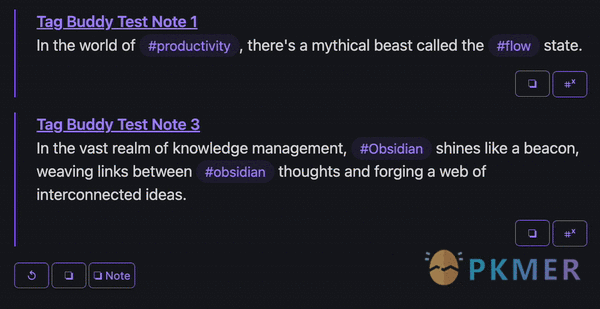Obsidian 插件:Tag buddy 简单易用的添加标签汇总、编辑工具
概述
此插件可在在阅读模式下添加、编辑和移除标签,或是在阅读和编辑模式下复制、移动或编辑添加了标签的块。其他标签汇总方式,可见笔者 一网打尽,带你了解 Obsidian 中标签汇总方案。
插件名片
用例
- 用例 1:在阅读模式下添加标签
在阅读模式下,CTRL/CMD并单击鼠标右键为文本块/区域添加标签。在移动端则是按三下。最近添加的的标签会在浮动菜单中自动显示以供选择,在设置中 锁定最近标签列表,可有效创建标签收藏夹 ^72dff4
- 用例 2:在阅读模式下移除标签
在阅读模式下,鼠标左键单击标签可移除当前笔记、嵌入笔记/块或由插件生成的标签汇总块中的标签。在移动端则是按两下。CTRL/CMD并单击鼠标左键可启动软件自带标签搜索。可在插件设置中自定义 ^a1d8c9
- 用例 3:在阅读模式下编辑嵌套标签
如果存在嵌套标签,插件会按顺序依次移除标签,可在插件设置中自定义 ^26621c
- 用例 4:在阅读模式下将标签转换为文本
在阅读模式下,ALT/OPT并鼠标左键单击标签可将标签转换为文本,在手机端则是长按,可在插件设置中自定义 ^5c80c6
- 用例 5:在标签汇总中添加/编辑标签
可在当前笔记、嵌入内容以及标签汇总块中编辑标签,标签汇总块语法如下:
```tag-summary tags: #标签1 #标签2 // 会输出包含标签1或标签2的全部结果 include: #标签3 #标签4 // 输出必须包括以上列出的所有标签(可选项) exclude: #标签5 #标签6 // 输出必须排除以上列出的所有标签(可选项) max: n // 限制结果的数量(可选项) ```感谢
tag summary插件为汇总功能提供初始代码
- 用例 6:复制/移除添加了标签的段落
复制按钮:将段落复制到剪贴板移除标签按钮:同时从原文段落和汇总页中移除查询到的标签
- 手滑了?点击弹出提醒可轻松跳转到原笔记
这些按钮可以在插件设置中启用 ^013f55
- 用例 7: 复制/移动标签段落到当前笔记标题下
粘贴到当前笔记指定标题的按钮:将带反向链接段落粘贴到当前笔记中的标题区域。也可通过CTRL/CMD并单击鼠标左键来移除标记,从而有效地将段落粘贴到章节中。这些按钮在你在标签汇总块中添加如下代码就会出现(最多三处),可在插件设置中自定义
```tag-summary tags: #标签1 #标签2 sections: 小标题1, 小标题2 (小标题必须存在于当前笔记中) ```感谢
QuickAdd插件提供在标题下插入内容的逻辑 ^69fd60
用例 8: 创建标签汇总笔记
汇总按钮:利用标签汇总块自带的include、exclude和max参数,可用添加了标签的内容自定义和创建新笔记。复制汇总块、在新笔记中生成汇总笔记、在当前笔记中生成汇总笔记。这些按钮可以在插件设置中启用 ^969d47
设置
由于软件设置页面为英文,为方便比对,故 选项文本 首先列出原文以便比照
| 选项文本 | 打开时 | 关闭时 |
|---|---|---|
Override native tag search on click: 覆盖鼠标左键单击标签的原生标签搜索功能 见用例2 | 启用 鼠标左键单击标签 为在阅读模式下移除标签 | 恢复 鼠标左键单击标签 为搜索标签,启用 CTRL/CMD并鼠标左键单击标签 在阅读模式下移除标签。 |
Convert tag to text (remove #):标签转文本 见用例4 | 启用 ALT/OPT并鼠标左键单击标签 在阅读模式下将标签转为普通文本 | 启用 ALT/OPT并鼠标左键单击标签 为搜索标签 |
Remove nested tags first:优先移除子标签 见用例3 | 启用 SHIFT并鼠标左键单击标签 优先移除子标签 | |
Override native mobile tag search:覆盖移动端原生标签搜索 | 恢复 手指单击标签 进行手机本地标签搜索,并启用 手指长按标签 移除标签 | |
Show mobile notices:显示弹出提醒 见用例6 | 在移除添加了标签的段落时,会弹出通知,点击可前往原文位置 | |
Show tag summary paragraph buttons: 在汇总页的段落下显示功能按钮 见用例6 | 启用 复制段落、移除原文段落和汇总页中的标签 两个功能按钮 | |
Show tag summary buttons:在汇总页下显示功能按钮 见用例8 | 启用 刷新、复制汇总块、在新笔记中生成汇总笔记、在当前笔记中生成汇总笔记 四个功能按钮 | |
Copy to section prefix:见用例7 | 可自定义粘贴至某笔记的前缀 | |
Recent tags:最近标签 见用例1 | 最近由 tag buddy 添加的标签会储存在这里,它们会在下次添加时优先显示 | |
Lock recent tags:锁定最近标签 见用例1 | 创建标签收藏夹 |
注意事项
- 切换到编辑模式可撤销当前笔记中的任何编辑
- 嵌入/汇总页中的编辑无法撤销(除非该笔记是在标签页中打开的),正在考虑在弹出界面增加撤销按钮
- 设计宗旨:
tag buddy旨在帮助你在回顾/批注/处理笔记过程中维持既定的思维状态。比方说,我不想只是为了移除 ” 书/高亮/新 ” 标签中的 ” 新 “,亦或是想在某处快速添加 ” 待办事项 ” 标签的时候非要切换到编辑模式。此外,我认为在 Obsidian 中添加/编辑/移除标签已经非常容易,因此我并不计划将tag buddy的这些功能引入编辑模式。不过,如果您有这方面的需要,请告诉我
已知限制:
- 目前暂不支持在某些其他插件或未知视图类型中编辑标签。如果您有这方面的需要,请告诉我
- 勾选框看似在汇总中生效,但实际上源文件并不会发生更改。这一功能可能超出了本插件的范围。但我会添加警告信息
- 同一篇笔记中涉及相同标签的两个(或多个)标签汇总或嵌入将不会同步,我已经添加了警告信息。解决方法:用标签汇总下方的刷新按钮手动更新
讨论
若阁下有独到的见解或新颖的想法,诚邀您在文章下方留言,与大家共同探讨。
反馈交流
其他渠道
版权声明
版权声明:所有 PKMer 文章如果需要转载,请附上原文出处链接。